Dell Latitude XT2 (Early 2009) – page 5
Manual for Dell Latitude XT2 (Early 2009)
Table of contents
- Notes, Cautions, and Warnings
- Media Base Back and Left View Features
- Top and Right View Features Before Docking or Undocking Your Tablet-PC to the Media Base
- Before Docking Your Tablet-PC
- Before Undocking Your Tablet-PC Securing the Media Base
- 1 Tablet-PC 2 media base
- Undocking Your Tablet-PC From the Media Base
- Removing and Installing the Optical Drive From the Media Base
- Media Base Specifications Physical Storage Ports and Connectors
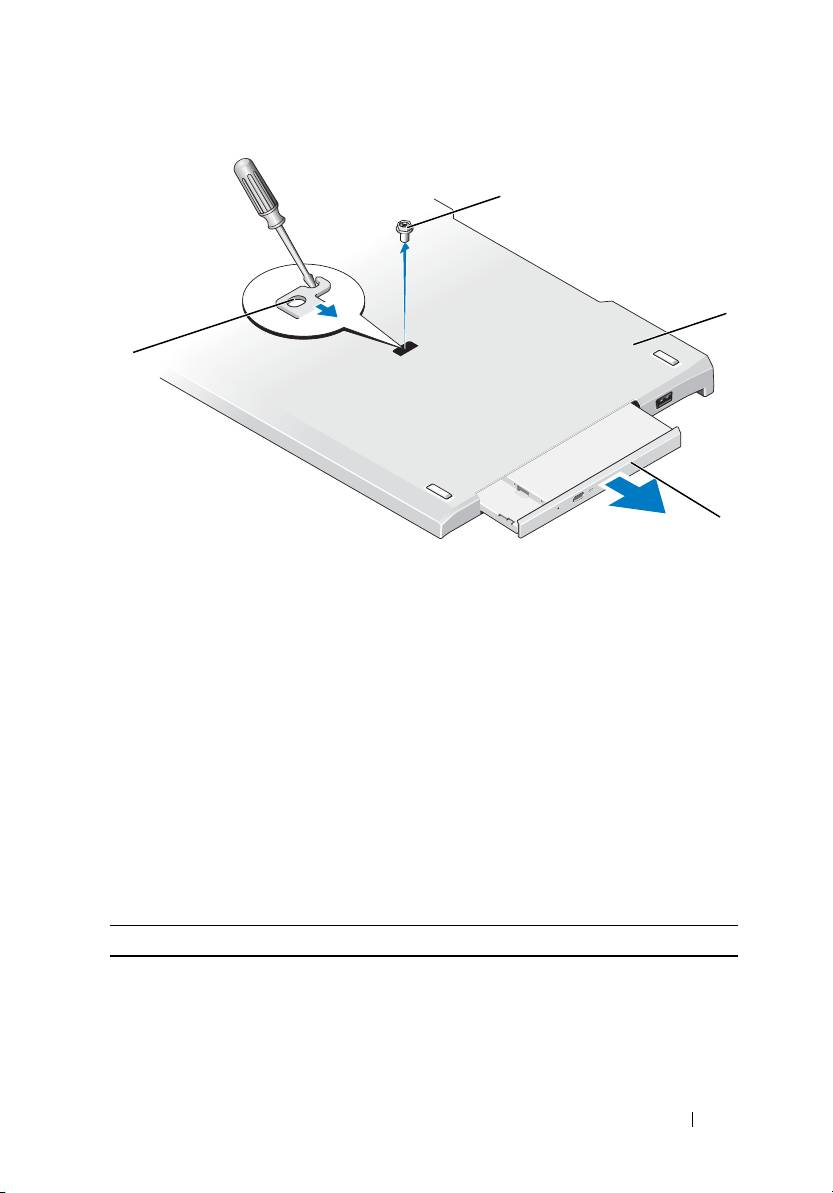
book.book Page 79 Tuesday, December 2, 2008 4:40 PM
1
2
4
3
1 şurub 2 baza pentru suporturi optice
3 unitate optică 4 gaură pentru şurub
4 Pentru a instala dispozitivul optic:
a Introduceţi dispozitivul optic în locaţia media a bazei pentru suporturi
optice.
b Introduceţi şuruburile de securizare ce susţin unitatea optică.
5 Porniţi dispozitivul Tablet PC.
Sistemul de operare recunoaşte automat noua unitate.
Specificaţiile bazei pentru suporturi
optice
Date fizice
Înălţime 12,8 mm (0,50 inchi)
Lăţime 295,31 mm (11,63 inchi)
Adâncime 222,56 mm (8,76 inchi)
Greutate (fără unitatea optică) 0,488 kg (1,076 lb)
Baza pentru suporturi optice 79

book.book Page 80 Tuesday, December 2, 2008 4:40 PM
Depozitare
Unitate optică (opţional) DVD-ROM/DVD+RW
Porturi şi conectori
Reţea Port RJ-45 pentru 10/100/1000 Mbiţi/secundă
Ethernet
USB trei conectori cu 4 pini compatibili USB 2.0
USB cu alimentare un conector cu 9 pini compatibil USB 2.0
Video
conector VGA conector video VGA 15 pini
conector DVI conector cu 24 căi
Serial conector cu 9 pini; compatibil UART 16550C
cu memorie buffer de 16 octeţi
Audio miniconector căşti/difuzor (ieşire)
IEEE 1394a conector serial cu 4 pini
Andocare Conector cu 100 de pini
80 Baza pentru suporturi optice
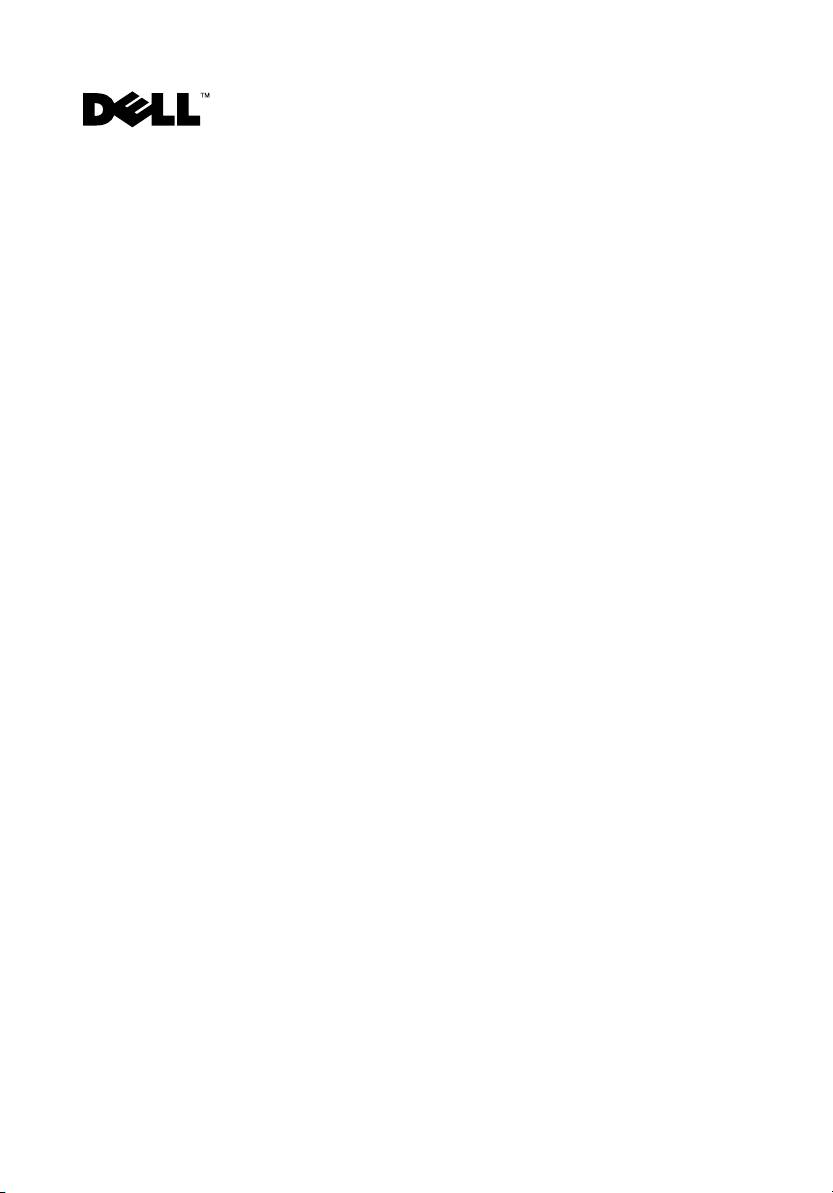
book.book Page 81 Tuesday, December 2, 2008 4:48 PM
Стыковочная станция Dell™ Latitude™
XT2 Media Base
Модель PR12S
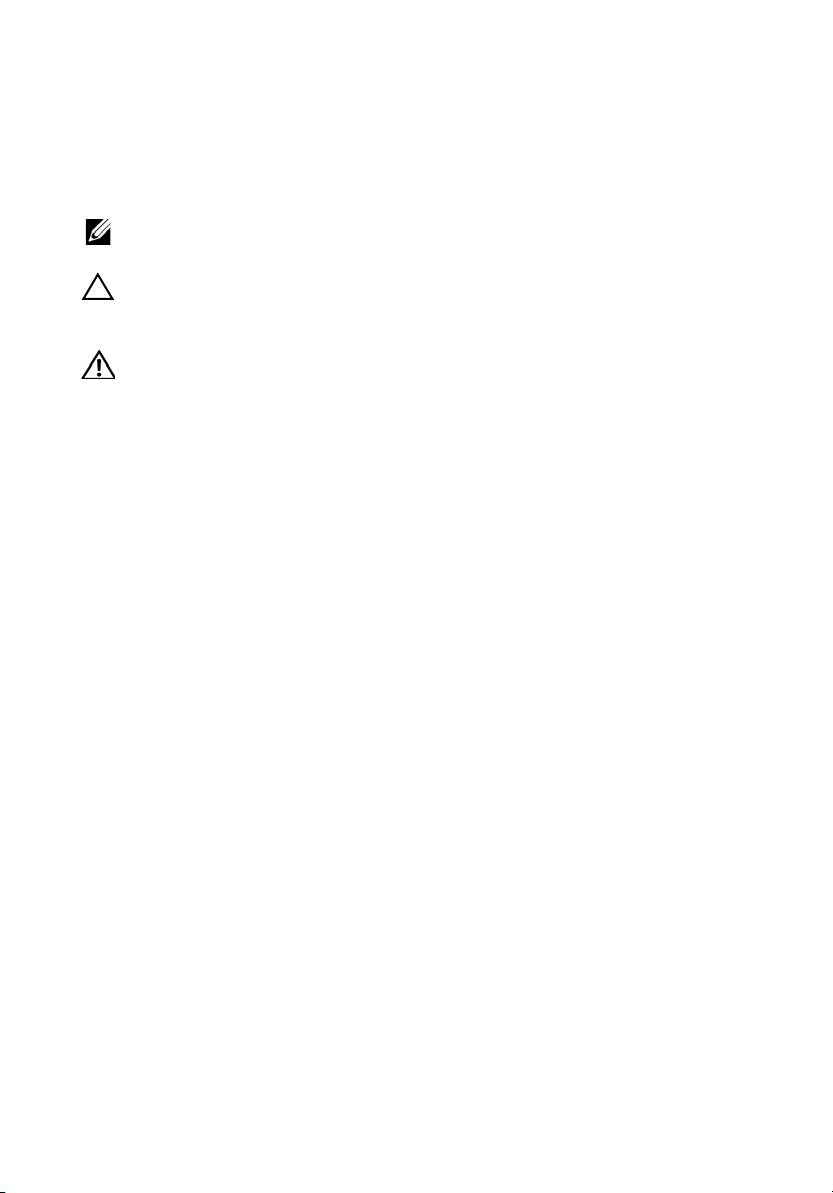
book.book Page 82 Tuesday, December 2, 2008 4:48 PM
Примечания, предостережения и
предупреждения
ПРИМЕЧАНИЕ.
ПРИМЕЧАНИЕ содержит важную информацию, которая помогает
более эффективно работать с компьютером.
ПРЕДУПРЕЖДЕНИЕ.
ПРЕДУПРЕЖДЕНИЕ указывает на возможность
повреждения устройства или потери данных и подсказывает, как избежать этой
проблемы.
ВНИМАНИЕ!
ВНИМАНИЕ! — указывает на потенциальную опасность
повреждения оборудования, получения легких травм или угрозу для жизни.
____________________
Информация, содержащаяся в данном документе, может быть изменена без уведомления.
© Dell Inc., 2008. Все права защищены.
Воспроизведение этих материалов в любой форме без письменного разрешения Dell Inc. строго
запрещается.
Товарные знаки, используемые в тексте данного документа: Dell, логотип DELL и Latitude —
являются зарегистрированными товарными знаками Dell Inc., Microsoft и Windows являются
зарегистрированными товарными знаками Microsoft Corporation в США и (или) других странах.
В данном документе могут использоваться другие товарные знаки и торговые наименования для
обозначения фирм, заявляющих на них права, или продукции таких фирм. Корпорация Dell не
претендует на права собственности в отношении каких-либо товарных знаков и торговых
наименований, кроме своих собственных.
Модель PR12S
Ноябрь 2008 P/N H276 Ред. A00
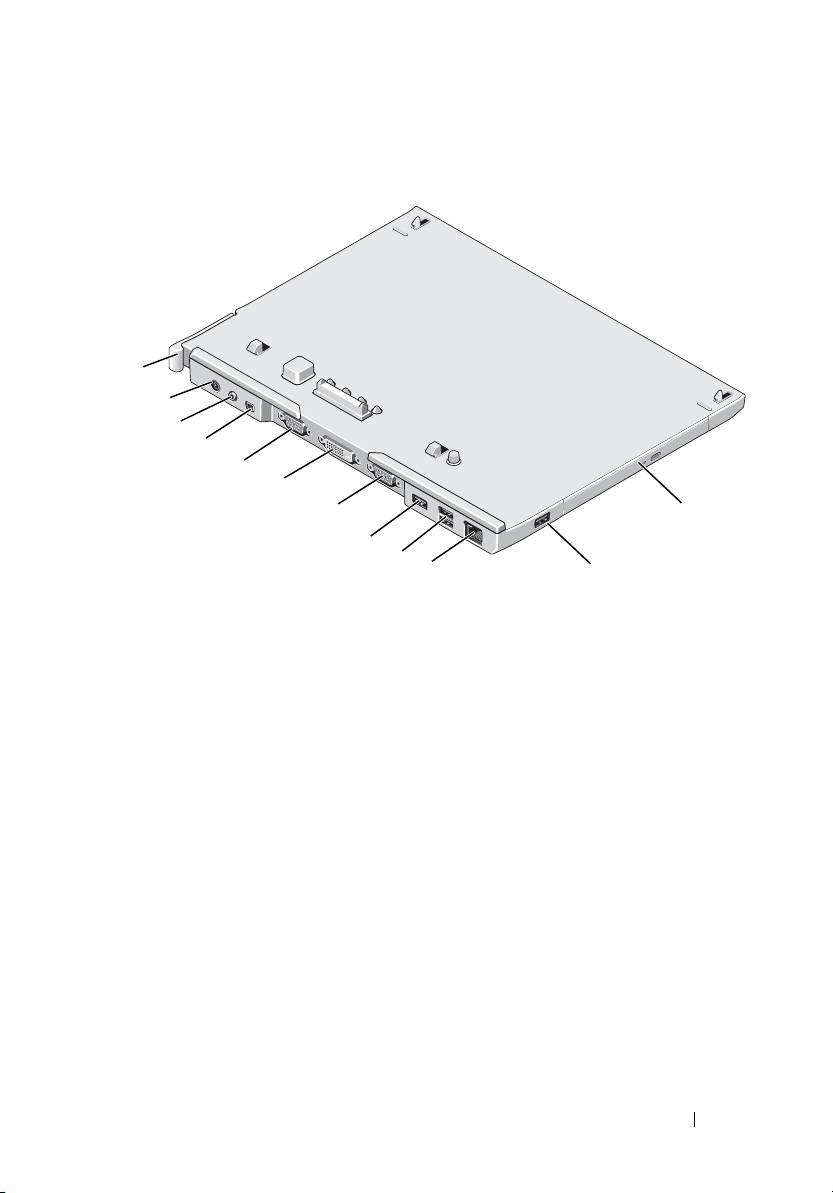
mbase.fm Page 83 Wednesday, December 3, 2008 11:31 AM
стыковочная станция Media Base
Вид сзади и слева
1
2
3
4
5
6
7
12
8
9
10
11
1 фиксатор планшетного ПК 2 разъем адаптера переменного
тока
3 аудиоразъем 4 IEEE 1394
5 видеоразъем VGA 6 разъем цифрового
видеоинтерфейса (DVI)
7 разъем последовательного
8 разъем USB
порта
9 разъем USB с питанием 10 сетевой разъем
11 разъем USB 12 оптическое устройство в отсеке
для носителей
стыковочная станция Media Base
83
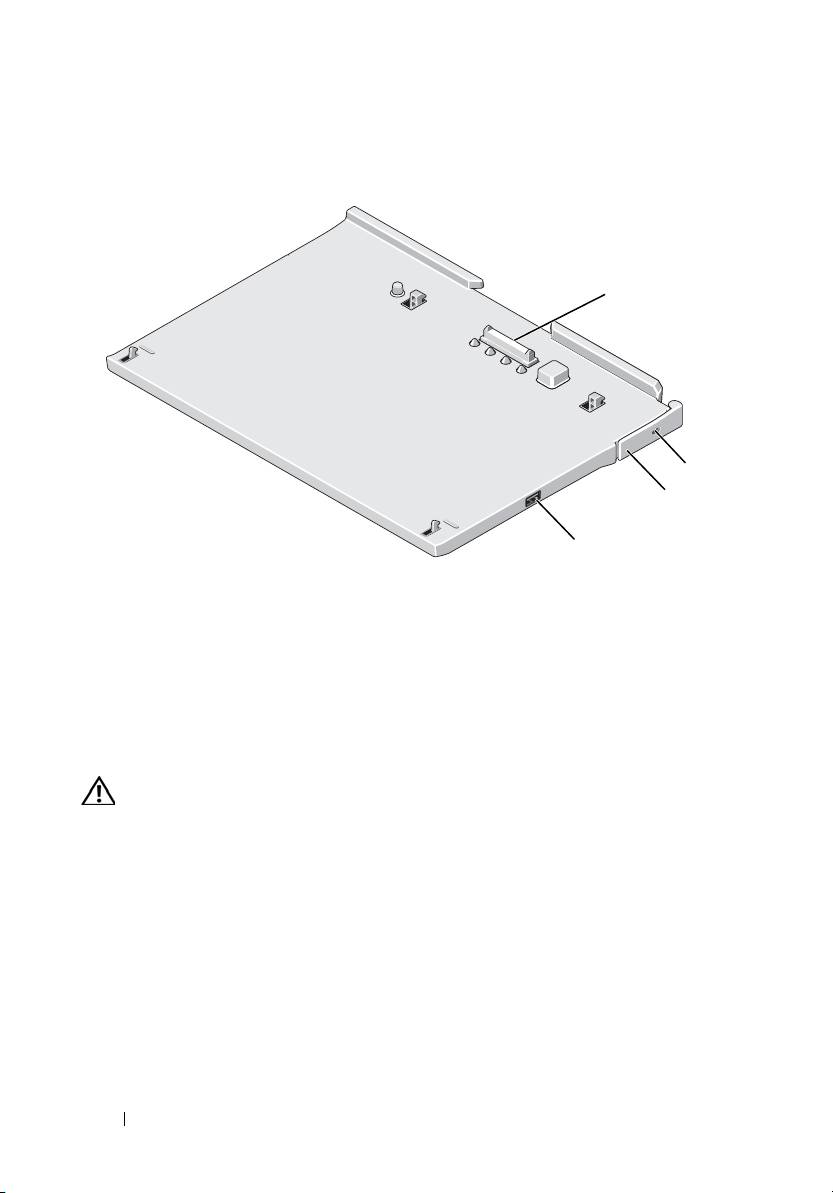
book.book Page 84 Tuesday, December 2, 2008 4:48 PM
Вид сверху и справа
1
2
3
4
1 разъем для стыковки 2 гнездо защитного кабеля
3 фиксатор планшетного ПК 4 разъем USB
Действия перед стыковкой или расстыковкой
планшетного ПК к стыковочной станции
ВНИМАНИЕ!
Если используется сетевой фильтр с несколькими розетками,
следует соблюдать осторожность при подсоединении кабеля питания
адаптера переменного тока к сетевому фильтру. В некоторых сетевых
фильтрах отсутствует защита от неправильного подключения. Неправильное
подключение разъема кабеля питания может привести к неустраняемому
повреждению стыковочной станции, а также создать риск поражения
электрическим током или возникновения пожара. Убедитесь, что
заземляющий плоский контакт вилки кабеля питания вставлен в
соответствующий заземляющий разъем сетевого фильтра.
84
стыковочная станция Media Base
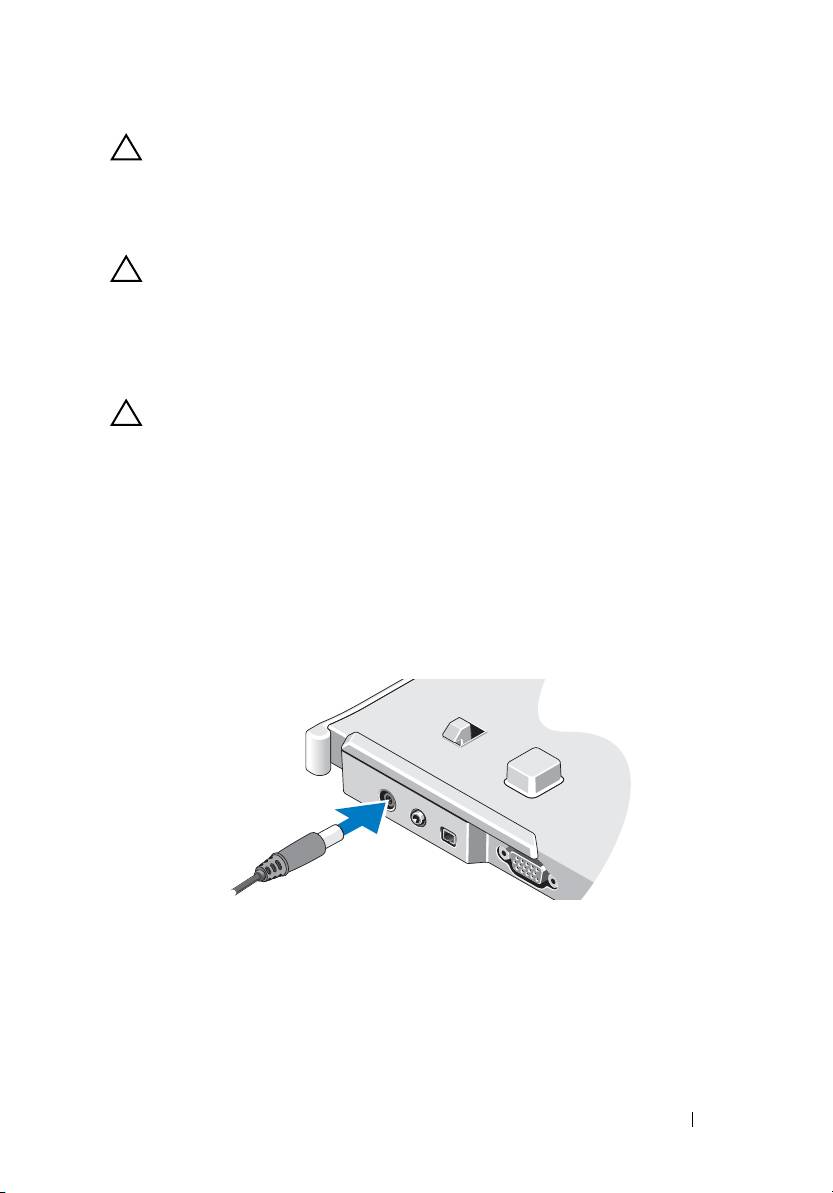
book.book Page 85 Tuesday, December 2, 2008 4:48 PM
ПРЕДУПРЕЖДЕНИЕ.
Всегда используйте адаптер переменного тока
корпорации Dell, прилагаемый к стыковочной станции Media Base.
Использование любого другого адаптера переменного тока, имеющегося в
продаже, или адаптера от предыдущих моделей компьютеров Dell может
привести к повреждению стыковочной станции или компьютера.
ПРЕДУПРЕЖДЕНИЕ.
При отсоединении кабеля адаптера переменного тока
корпорации Dell от компьютера или стыковочной станции возьмитесь за
разъем, а не за сам кабель, и потяните его с усилием, но осторожно, чтобы не
повредить кабель. Во избежание повреждения кабеля адаптера
переменности при сматывании учитывайте угол, под которым кабель
подсоединен к разъему.
ПРЕДУПРЕЖДЕНИЕ.
Используйте стыковочную станцию Latitude™ XT2
только с Latitude XT2. Использование стыковочной станции предыдущих
моделей компьютеров Dell может повредить стыковочную станцию или
планшетный ПК.
Перед стыковкой планшетного ПК
1 Сохраните и закройте все открытые файлы и выйдите из всех
программ.
2 Подсоедините адаптер переменного тока к соответствующему
разъему на стыковочной станции и к электророзетке.
3 Перед стыковкой планшетного ПК к стыковочной станции в первый
раз необходимо завершить установку операционной системы на
планшетном ПК.
a Убедитесь, что планшетный ПК не подключен (подстыкован) к
стыковочной станции или к аккумуляторному блоку.
b Включите планшетный ПК.
стыковочная станция Media Base
85
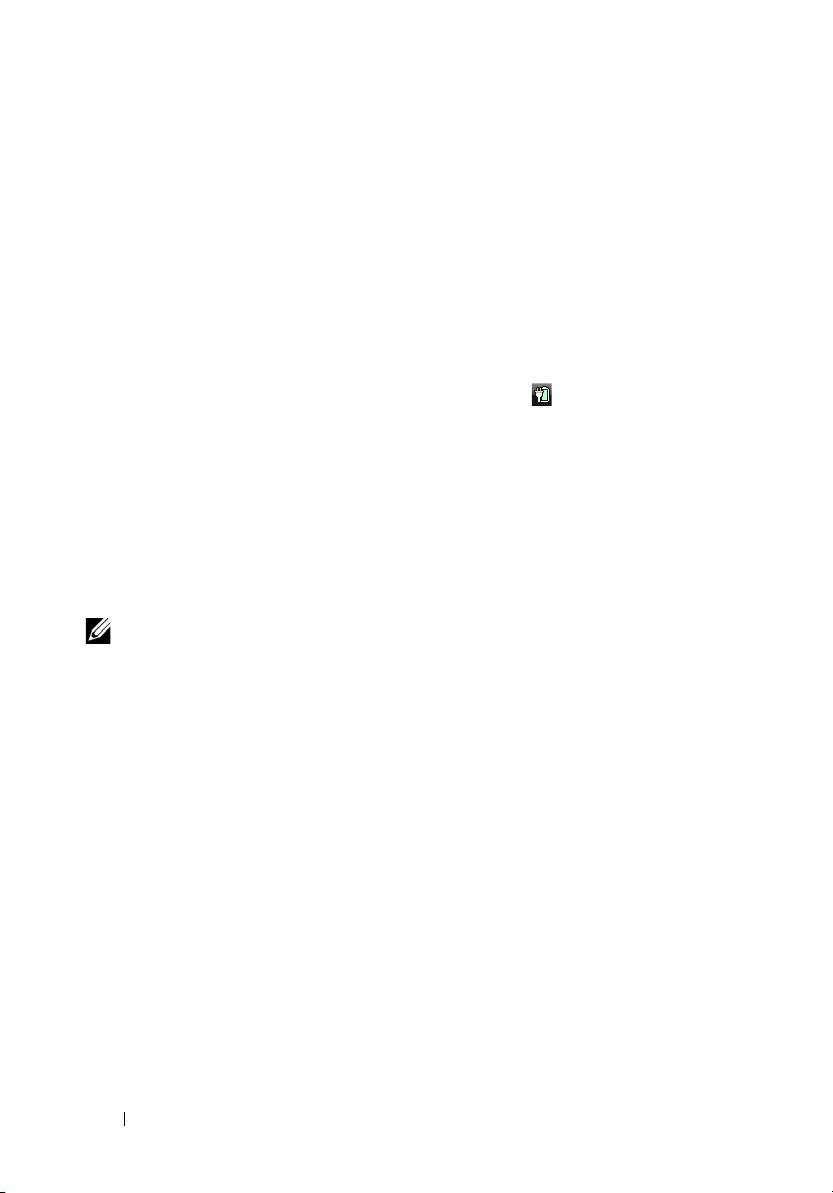
book.book Page 86 Tuesday, December 2, 2008 4:48 PM
®
®
c Дождитесь появления рабочего стола Microsoft
Windows
.
d Выключите планшетный ПК.
Перед расстыковкой планшетного ПК
1
Сохраните и закройте все открытые файлы и выйдите из всех программ.
2 Задайте настройки управления потреблением энергии планшетного
ПК так, чтобы при закрытии (опускании) дисплея планшетный ПК не
переходил в режим пониженного энергопотребления, в режим
ожидания или в "спящий" режим.
a Щелкните значок энергопитания Windows в области
уведомлений для открытия диалогового окна
Энергопотребление.
b Щелкните Дополнительные параметры энергопотребления.
c В меню При закрытии крышки выберите пункт Действие не
требуется.
Защита стыковочной станции
ПРИМЕЧАНИЕ.
Если планшетный ПК пристыкован к защищенной
стыковочной станции отстыковать планшентый ПК можно только после
отключения устройства защиты от кражи.
Вставьте устройство защиты от кражи, которое можно приобрести в
магазине, в гнездо защитного кабеля на стыковочной станции.
Такие устройства обычно состоят из сегмента стального многожильного
троса, устройства блокирования и ключа. Инструкции по установке
противовзломного устройства см. в сопроводительной документации по
устройству.
86
стыковочная станция Media Base
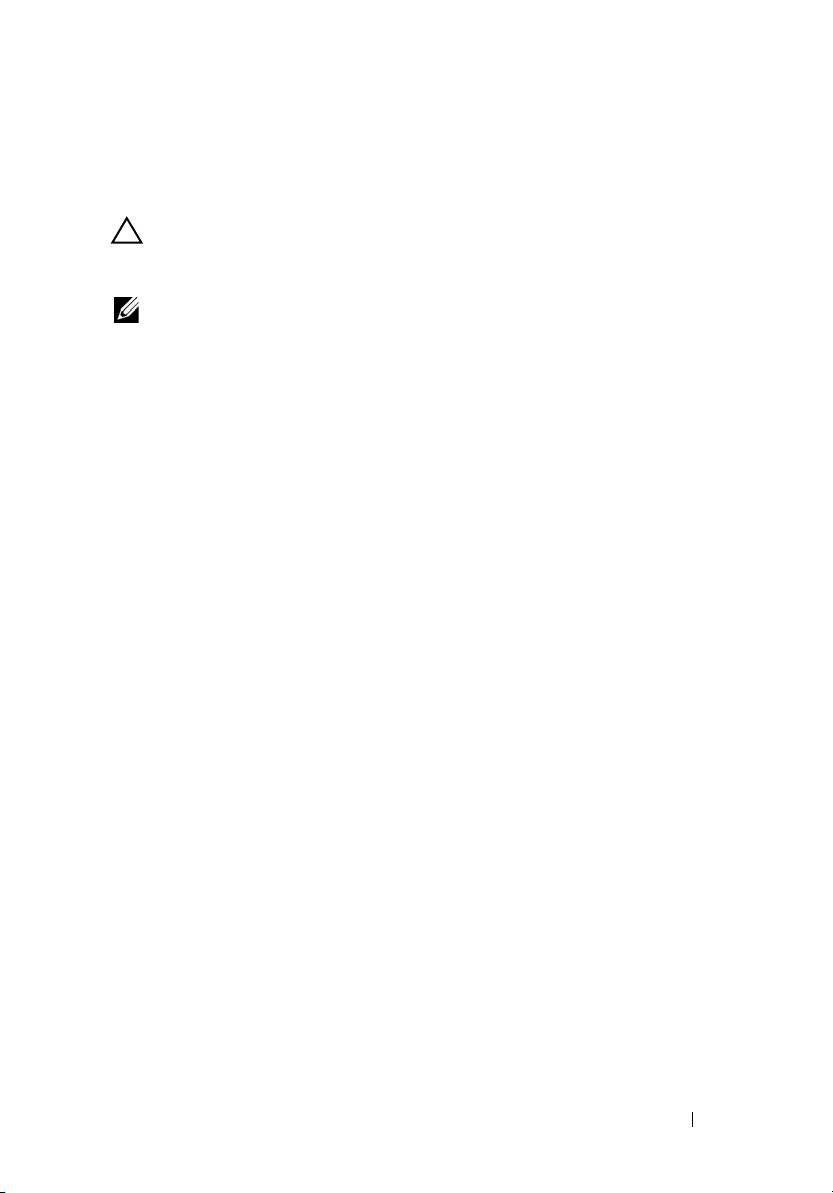
book.book Page 87 Tuesday, December 2, 2008 4:48 PM
Пристыковка планшетного ПК к стыковочной
станции
ПРЕДУПРЕЖДЕНИЕ.
При первой пристыковке планшетного ПК выполните
действия, описанные в «Действия перед стыковкой или расстыковкой
планшетного ПК к стыковочной станции» на стр. 84.
ПРИМЕЧАНИЕ.
После первой пристыковки планшетного ПК электропитание
стыковочной станции, если она не подключена к адаптеру переменного тока,
может осуществляется с аккумулятора или адаптера переменного тока
планшетного ПК.
1
Выполните процедуры, описанные в разделе «Действия перед
стыковкой или расстыковкой планшетного ПК к стыковочной станции»
на стр. 84.
2 При первой пристыковке к стыковочной станции убедитесь, что
планшетный ПК выключен.
3 Выровняйте заднюю часть стыковочной станции с планшетным ПК и
опустите его на стыковочную станцию.
стыковочная станция Media Base
87
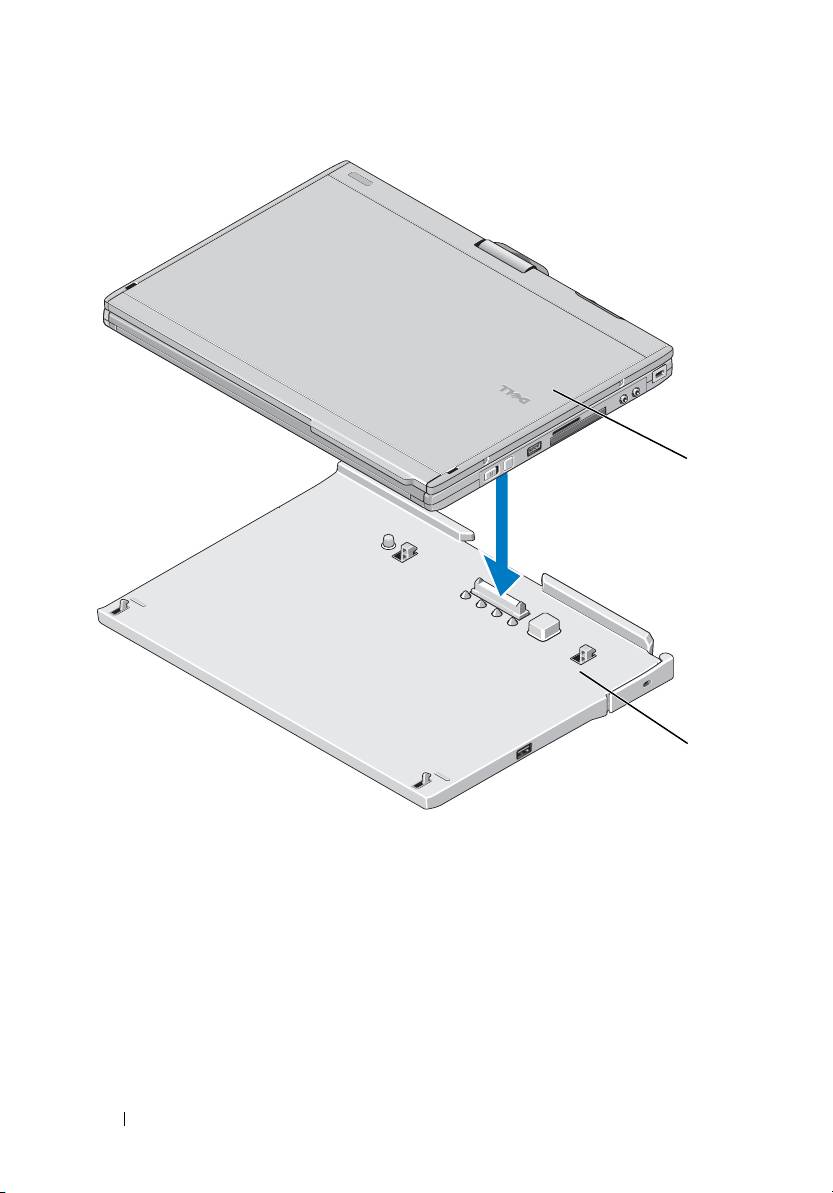
book.book Page 88 Tuesday, December 2, 2008 4:48 PM
1
2
1 планшетный ПК 2 стыковочная станция Media
Base
4 Прижмите планшетный ПК к стыковочной станции, чтобы ПК прочно
вошел в разъем.
5 Включите планшетный ПК.
Операционная система распознает стыковочную станцию Media Base.
88
стыковочная станция Media Base
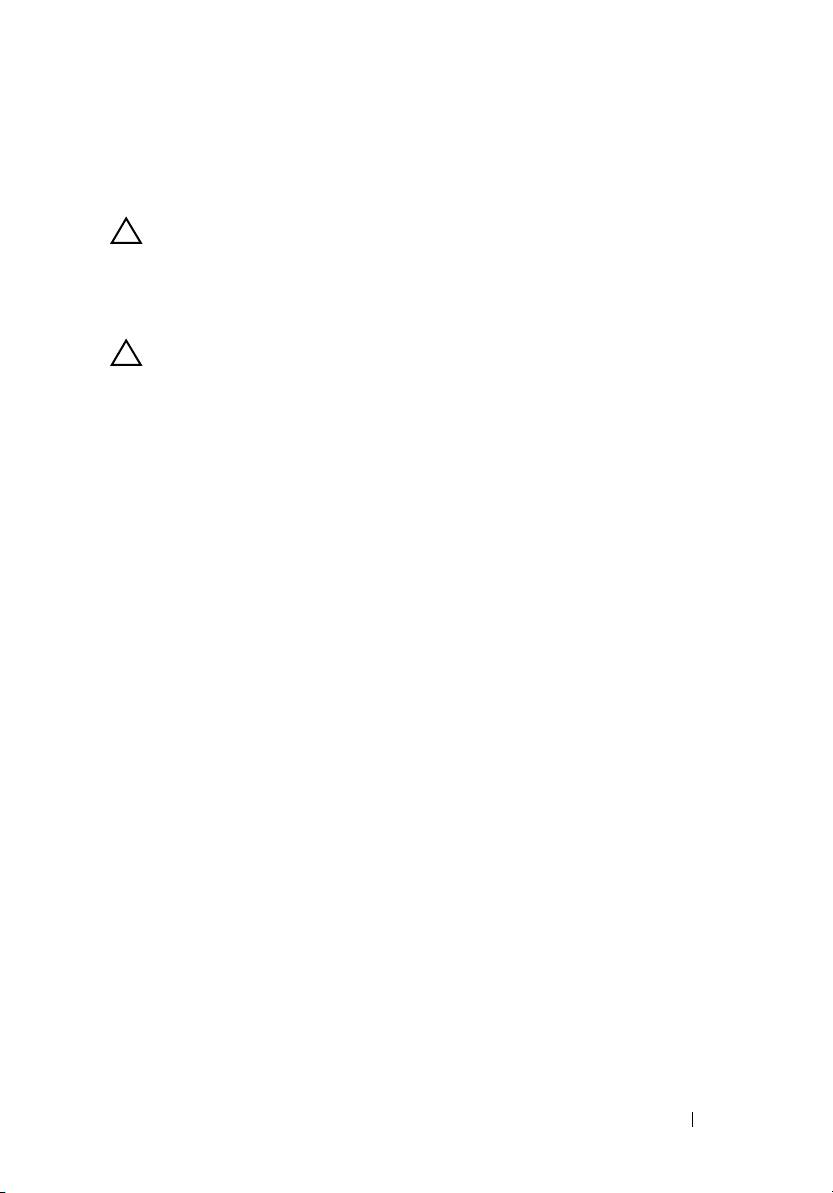
book.book Page 89 Tuesday, December 2, 2008 4:48 PM
Расстыковка планшетного ПК от стыковочной
станции
ПРЕДУПРЕЖДЕНИЕ.
Никогда не расстыковывайте планшетный ПК без
предварительной подготовки к расстыковке. Если отстыковать компьютер
без подготовки, будут потеряны данные, а нормальная работа компьютера
может не возобновиться в течение нескольких минут или вообще не
возобновиться.
ПРЕДУПРЕЖДЕНИЕ.
Если в аккумуляторном отсеке планшетного ПК
аккумулятор не установлен, необходимо выключить компьютер с помощью
кнопки Windows Пуск, а затем отстыковать планшетный ПК. Если отстыковать
компьютер без аккумулятора, предварительно его не выключив, будут
потеряны данные, а нормальная работа компьютера может не возобновиться
в течение нескольких минут или вообще не возобновиться.
1
Выполните процедуры, описанные в разделе «Действия перед
стыковкой или расстыковкой планшетного ПК к стыковочной станции»
на стр. 84.
2 Если на стыковочной станции установлено устройство защиты от
кражи, разблокируйте его.
3 Отсоедините адаптер переменного тока от стыковочной станции.
стыковочная станция Media Base
89
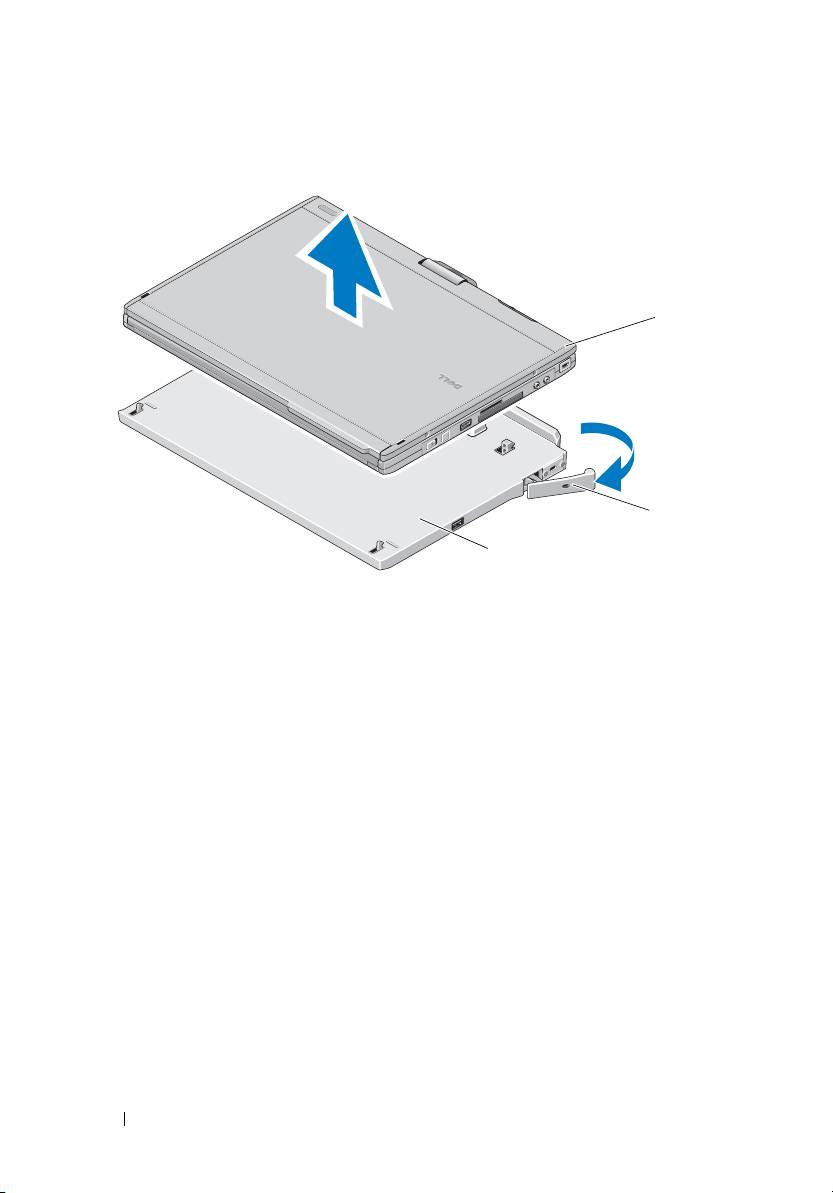
book.book Page 90 Tuesday, December 2, 2008 4:48 PM
4 Нажмите фиксатор для отсоединения планшетного ПК от
стыковочной станции.
1
2
3
1 планшетный ПК 2 фиксатор
3 стыковочная станция Media
Base
5 Приподнимите заднюю часть планшетного ПК и передвиньте
компьютер в направлении задней части стыковочной станции.
Снятие и установка оптического дисковода из
стыковочной станции
1
Отстыкуйте стыковочную станцию (см. раздел «Расстыковка
планшетного ПК от стыковочной станции» на стр. 89).
2 Сохраните все открытые файлы и закройте все программы, затем
отключите планшетный ПК.
3 Извлечение оптического дисковода.
a Отвинтите винт, фиксирующий оптический дисковод на
основании компьютера.
b С помощью выдвиньте дисковод из отсека.
90
стыковочная станция Media Base
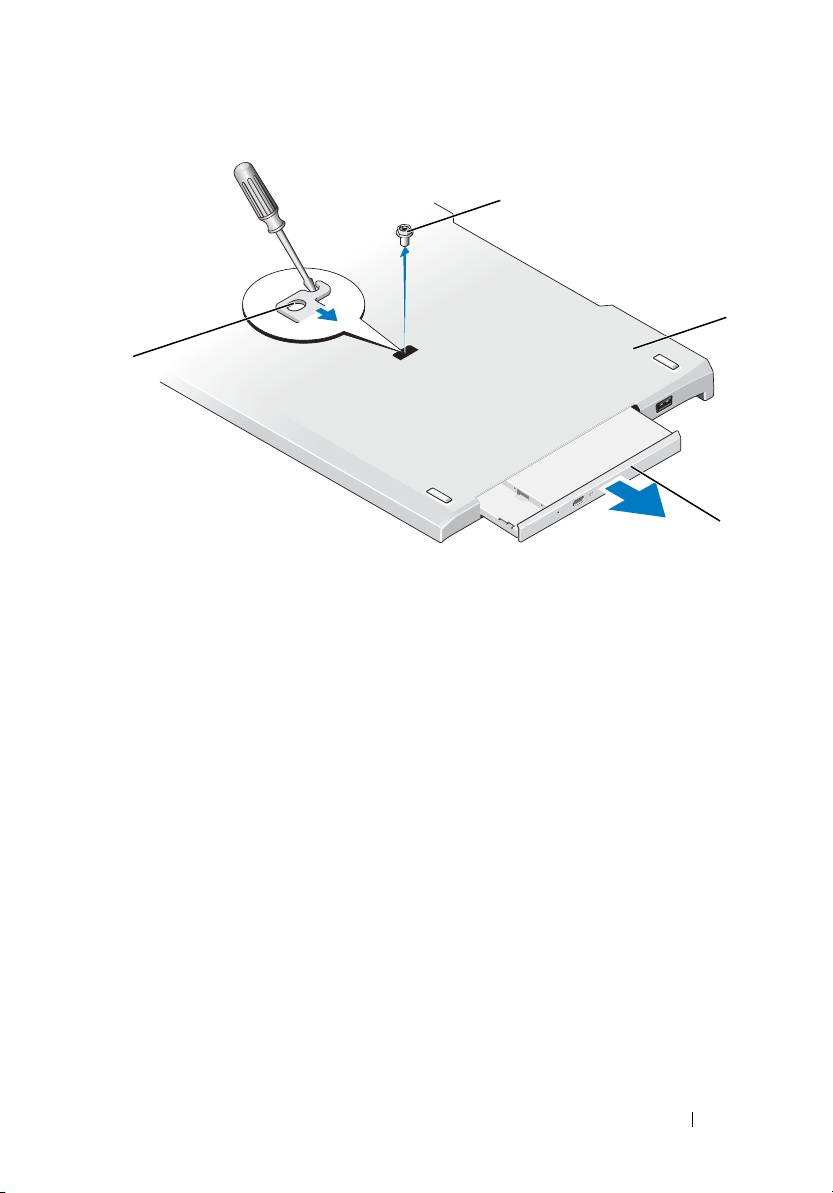
book.book Page 91 Tuesday, December 2, 2008 4:48 PM
1
2
4
3
1 винт 2 стыковочная станция Media
Base
3 оптический дисковод 4 отверстие для винта
4 Установка оптического дисковода.
a Вставьте оптический дисковод в отсек для дисковода в
стыковочном устройстве.
b Закрепите оптический дисковод винтом.
5 Включите планшетный ПК.
Операционная система распознает новый дисковод.
стыковочная станция Media Base
91
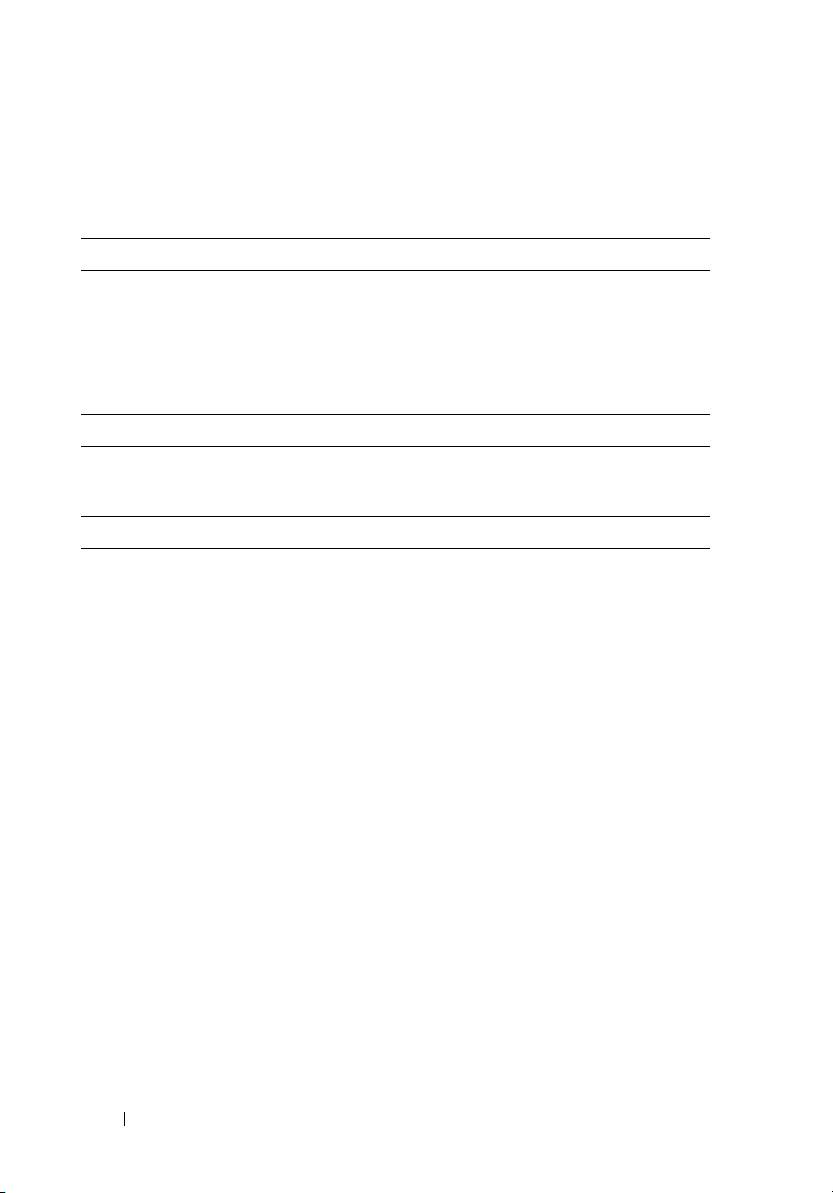
book.book Page 92 Tuesday, December 2, 2008 4:48 PM
Технические характеристики стыковочной
станции
Физические характеристики
Высота 12,8 мм
Ширина 295,31 мм
Глубина 222,56 мм
Вес (без оптического дисковода) 0,488 кг
Хранение
Оптический дисковод (не
DVD-ROM/DVD+RW
обязательно)
Порты и разъемы
Сеть Порт RJ-45 для Ethernet 10/100/1000
Мбит/с
USB Три 4-контактных разъема, совместимых
со стандартом USB 2.0
Разъем USB с питанием Один 9-контактный разъем, совместимый с
USB-2.0
Видео
разъем VGA 15-контактный VGA-разъем
разъем DVI 24-контактное гнездо
Последовательный порт 9-контактный разъем; 16550С-
совместимый универсальный
асинхронный интерфейс (UART) с 16-
байтным буфером
Звук миниразъем для наушников/динамиков
(линейный выход)
IEEE 1394a 4-контактный последовательный разъем
Стыковка 100-контактный разъем
92
стыковочная станция Media Base
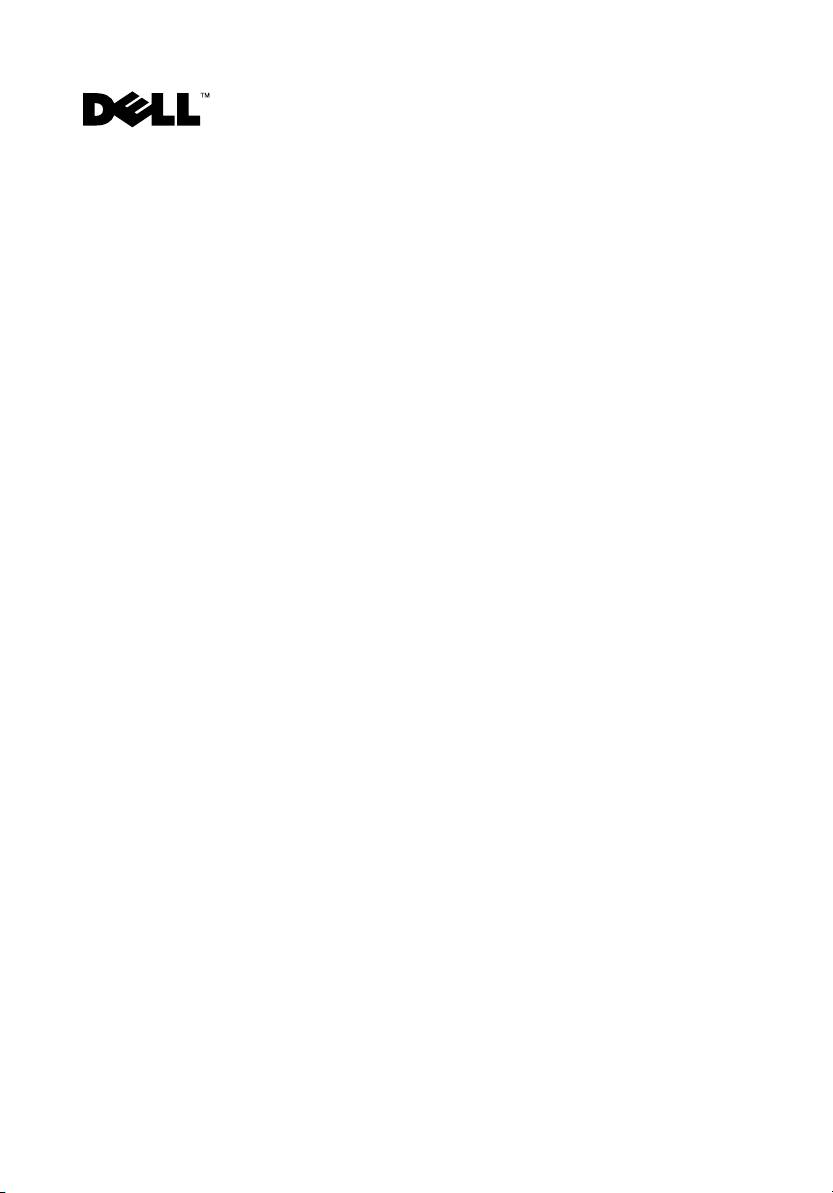
book.book Page 93 Tuesday, December 2, 2008 4:55 PM
Mediálna základňa Dell™ Latitude™
XT2
Model PR12S
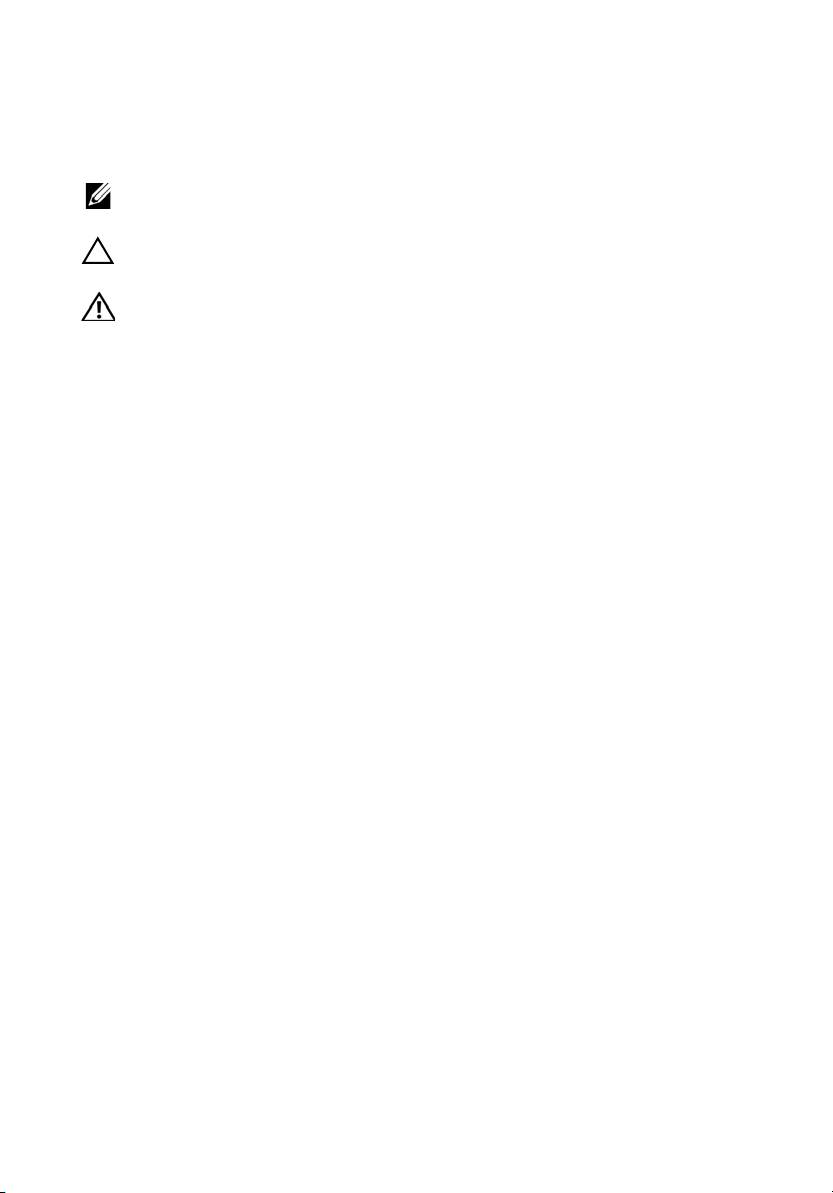
book.book Page 94 Tuesday, December 2, 2008 4:55 PM
Poznámky, upozornenia a varovania
POZNÁMKA: POZNÁMKA uvádza dôležité informácie, ktoré umožňujú
lepšie využitie počítača.
UPOZORNENIE: UPOZORNENIE označuje možné poškodenie hardvéru
alebo stratu údajov a uvádza, ako sa vyhnú problému.
VÝSTRAHA: VÝSTRAHA označuje možné poškodenie majetku,
poranenie osôb alebo smr.
____________________
Informácie v tomto dokumente sa môžu zmeni bez oznámenia.
© 2008 Dell Inc. Všetky práva vyhradené.
Reprodukcia týchto materiálov akýmkoľvek spôsobom bez písomného súhlasu spoločnosti Dell Inc. je
prísne zakázaná.
Ochranné známky v tomto dokumente: Dell, logo DELL a Latitude sú ochranné známky spoločnosti Dell
Inc.; Microsoft a Windows sú registrované ochranné známky spoločnosti Microsoft Corporation v USA
alebo iných krajinách.
Ostatné ochranné známky a obchodné názvy sa v tejto príručke môžu používať ako odkazy na spoločnosti,
ktoré si uplatňujú nárok na tieto známky a názvy ich výrobkov. Spoločnosť Dell Inc. sa zrieka akéhokoľvek
nároku na vlastníctvo iných než vlastných ochranných známok a obchodných názvov.
Model PR12S
November 2008 P/N H276N Rev. A00
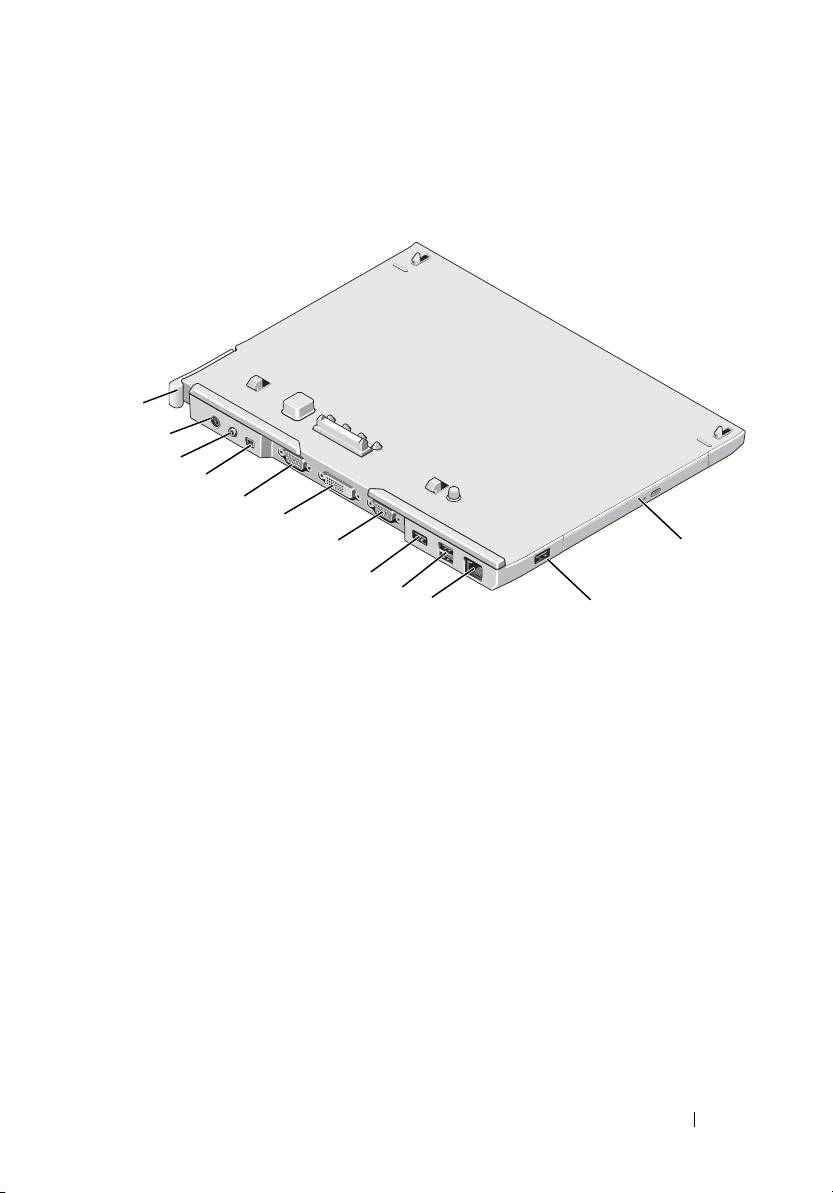
book.book Page 95 Tuesday, December 2, 2008 4:55 PM
Mediálna základňa
Dostupné funkcie – pohľad zozadu a
zľava
1
2
3
4
5
6
7
12
8
9
10
11
1 páčka na uvoľnenie počítača
2 konektor pre napájací adaptér
Tablet PC
3 audio konektor 4 IEEE 1394
5 VGA video konektor 6 konektor rozhrania digitálneho
videa (DVI)
7 sériový konektor 8 konektor USB
9 napájaný USB konektor 10 sieový konektor
11 konektor USB 12 optická jednotka v module pre
médiá
Mediálna základňa 95
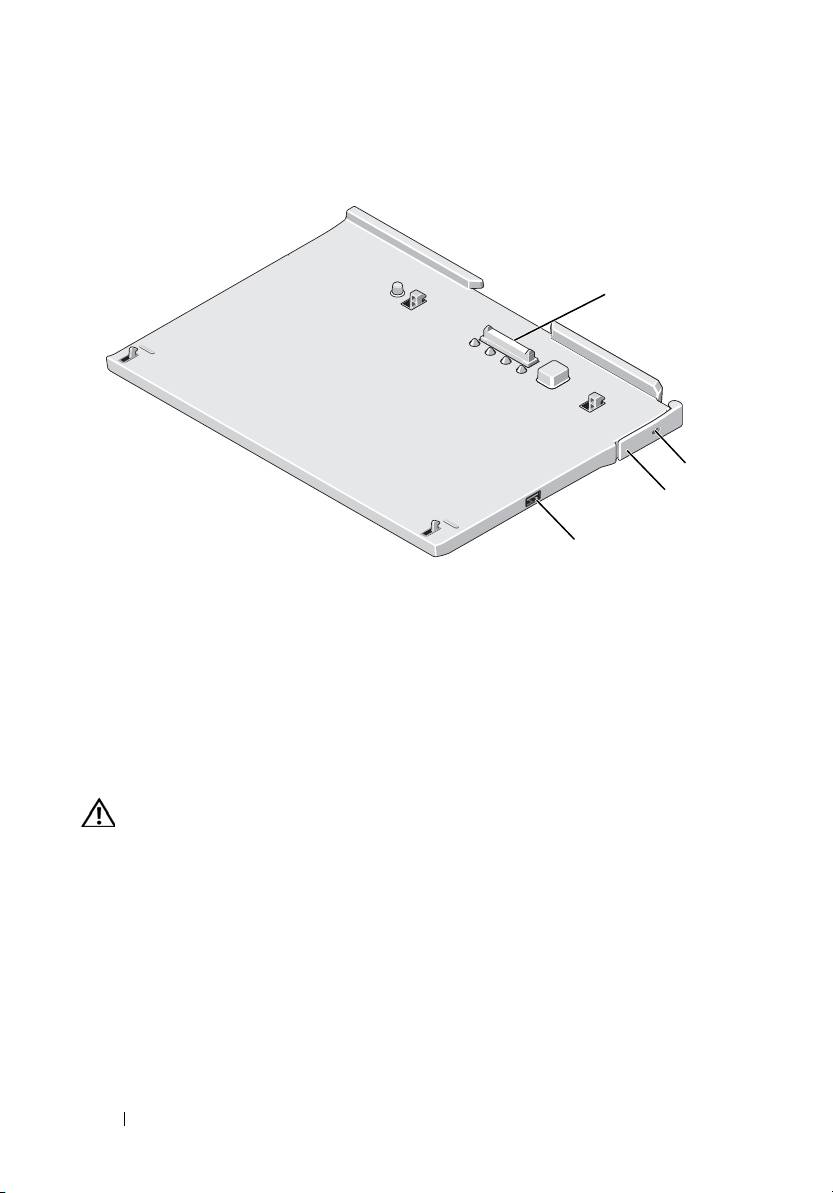
book.book Page 96 Tuesday, December 2, 2008 4:55 PM
Dostupné funkcie – pohľad zhora a sprava
1
2
3
4
1 prípojný (dokovací) konektor 2 zásuvka na bezpečnostný kábel
3 páčka na uvoľnenie počítača
4 konektor USB
Tablet PC
Skôr než pripojíte alebo odpojíte počítač
Tablet PC od mediálnej základne
VÝSTRAHA: Ak používate elektrické rozvodky, buďte opatrní pri
zapájaní kábla napájacieho adaptéra do rozvodky. U niektorých
rozvodiek hrozí riziko nesprávneho zapojenia. Nesprávne zasunutie
napájacieho konektora môže vies k trvalému poškodeniu zariadenia,
úrazu elektrickým prúdom alebo k požiaru. Uzemňovací kolík na
zástrčke napájania musí by správne zapojený do zodpovedajúceho
uzemňovacieho kontaktu v rozvodke.
96 Mediálna základňa
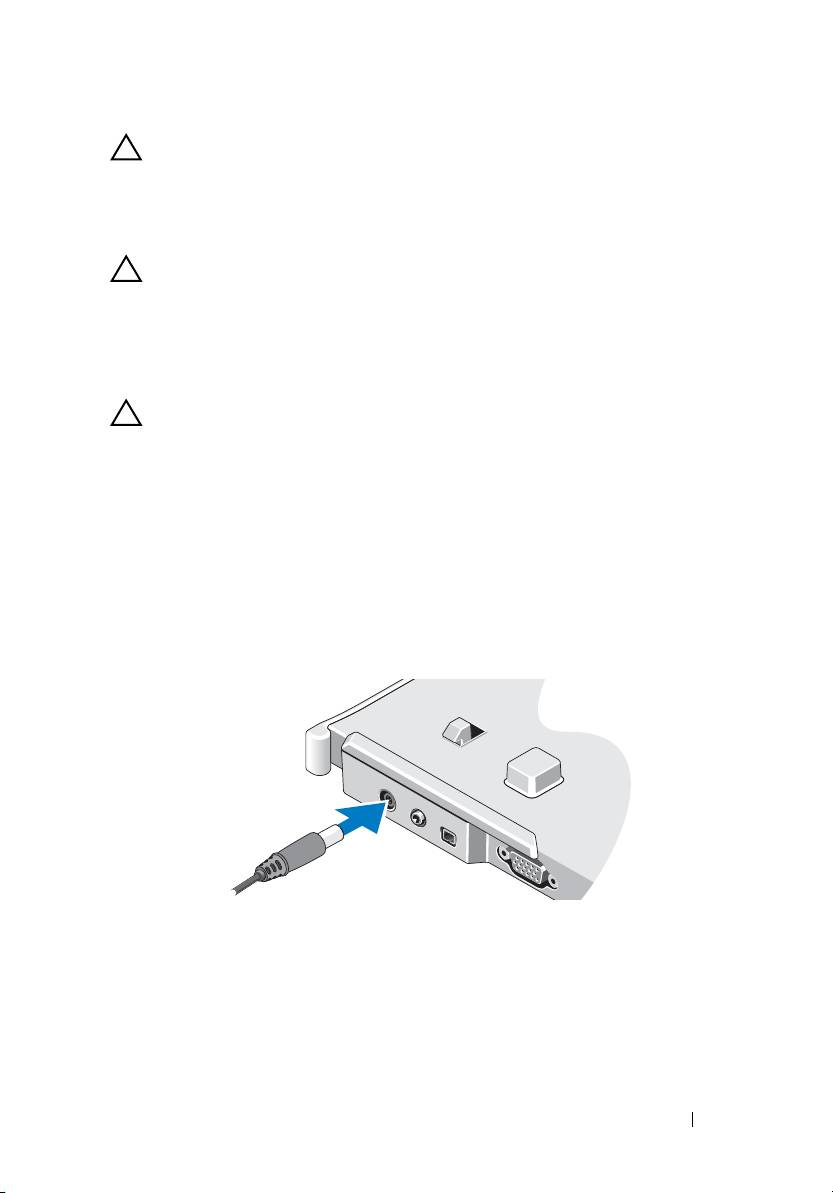
book.book Page 97 Tuesday, December 2, 2008 4:55 PM
UPOZORNENIE: Na napájanie používajte výhradne napájací adaptér
Dell dodávaný s mediálnou základňou. Ak používate iné komerčne
dostupné napájacie adaptéry alebo napájacie adaptéry zo starších
modelov počítačov Dell, môžete poškodi mediálnu základňu alebo
počítač Tablet PC.
UPOZORNENIE: Pri odpájaní kábla napájacieho adaptéra Dell od
počítača Tablet PC alebo mediálnej základne uchopte zástrčku, nie
samotný kábel, a silno ju potiahnite, no s citom, aby ste predišli
poškodeniu kábla. Pri navíjaní kábla napájacieho adaptéra
dodržiavajte uhol zásuvky na napájacom adaptéri, aby ste predišli
poškodeniu kábla.
UPOZORNENIE: Mediálnu základňu Latitude™ XT2 používajte
výlučne s počítačom Latitude XT2. Ak použijete mediálnu základňu z
predchádzajúcich modelov počítačov od spoločnosti Dell, hrozí riziko
poškodenia mediálnej základne alebo počítača Tablet PC.
Skôr než pripojíte počítač Tablet PC
1 Uložte a zatvorte všetky otvorené súbory a ukončite všetky otvorené
programy.
2 Napájací adaptér zapojte do konektora pre napájací adaptér na počítači a
do elektrickej zásuvky.
3 Skôr než prvý raz pripojíte počítač Tablet PC k mediálnej základni, je
nevyhnutné vykonať nastavenie operačného systému počítača Tablet PC:
a Počítač Tablet PC nesmie byť pripojený k mediálnej základni ani k
batérii.
b Zapnite počítač Tablet PC.
Mediálna základňa 97
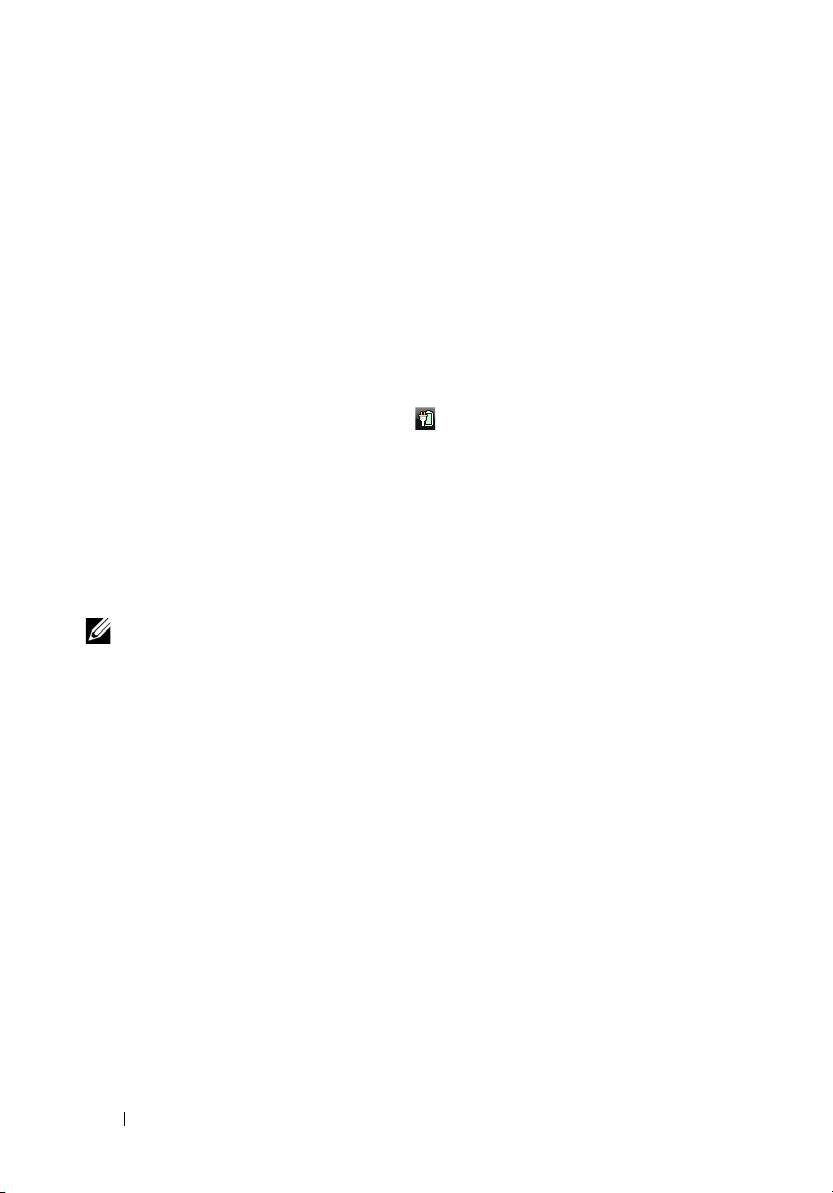
book.book Page 98 Tuesday, December 2, 2008 4:55 PM
®
c Počkajte, kým sa nezobrazí pracovná plocha systému Microsoft
®
Windows
.
d Vypnite počítač Tablet PC.
Skôr než odpojíte počítač Tablet PC
1 Uložte a zatvorte všetky otvorené súbory a ukončite všetky otvorené
programy.
2 Nastavte správu napájania počítača Tablet PC tak, aby sa po zatvorení
(spustení) displeja počítač Tablet PC neprepol do režimu spánku,
pohotovostného režimu ani režimu dlhodobého spánku:
a Kliknutím na ikonu Napájanie v systému Windows v oblasti
oznámení zobrazte kontextové okno Možnosti napájania.
b Kliknite na položku Ďalšie možnosti napájania.
c V kontextovej ponuke Po zatvorení krytu vyberte položku
Nevykona žiadnu akciu.
Zaistenie mediálnej základne
POZNÁMKA: Ak je počítač Tablet PC pripojený k mediálnej základni a
mediálna základňa je zaistená, počítač Tablet PC nemožno odpoji bez
predchádzajúceho odpojenia zariadenia proti odcudzeniu.
Do zásuvky na bezpečnostný kábel v mediálnej základni pripojte komerčne
dostupné zariadenie proti odcudzeniu.
Zariadenia proti odcudzeniu sa spravidla skladajú z kovového stočeného kábla s
pripojeným poistným zariadením a kľúčom. Pokyny na inštaláciu tohto typu
zariadenia proti odcudzeniu nájdete v dokumentácii dodávanej spolu so
zariadením.
98 Mediálna základňa

